اگر به هر دلیلی تمایل به حذف پارتیشن ویندوز دارید ما در این آموزش توسط 2 روش این کار را به شما آموزش میدهیم. شما میتوانید هر روشی که دوست دارید را برای این مقصود انجام دهید. نکته مهم این است که هیچ کدام از این روش ها نیاز به هیچگونه نرم افزاری ندارد. همچنین چنانچه تمایل به افزایش حجم درایو با حذف درایو دیگری دارید این مطلب ” افزایش حجم درایو ویندوز بدون از دست رفتن اطلاعات ” میتواند به شما کمک کند.
حذف پارتیشن ویندوز توسط Settings App
در این روش توسط آیتم Settings App ویندوز میتوانید فرایند حذف پارتیشن ویندوز را انجام دهید. مراحل زیر را به ترتیب انجام دهید:
- وارد بخش Settings ویندوز شوید. اینکار را میتوانید با نگهداشتن کلیدهای ترکیبی Win + I هم انجام دهید.
- آیتم System و سپس Storage را انتخاب کنید.
- حالا گزینه Advanced storage settings و سپس Disks & volumes را انتخاب کنید.
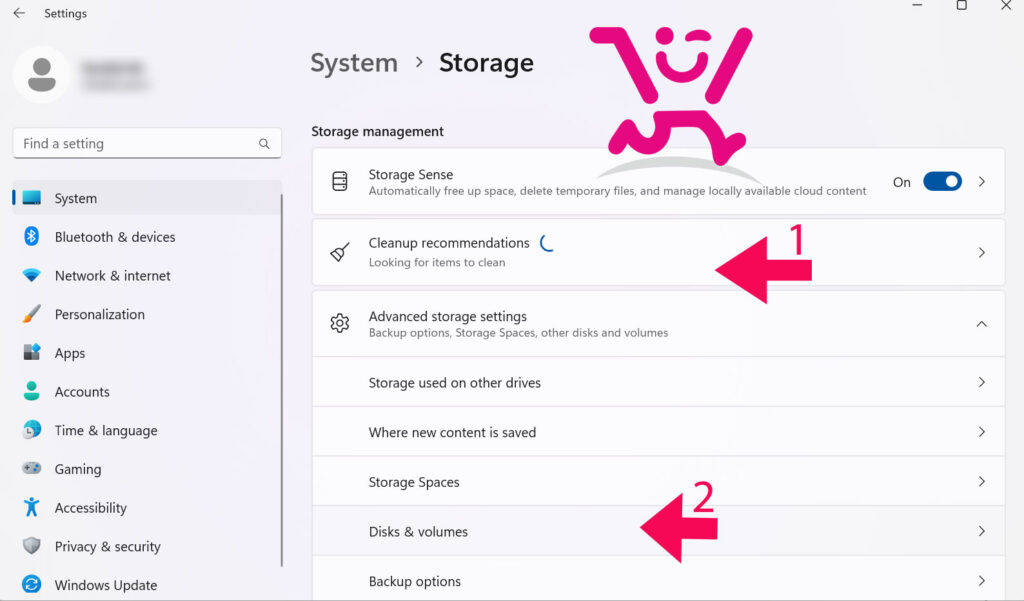
- درایوی که تمایل به حذف پارتیشن آن دارید انتخاب و بر روی Properties کلیک میکنید.
- در قسمت Format گزینه Delete را انتخاب و بر روی Delete volume کلیک کنید.
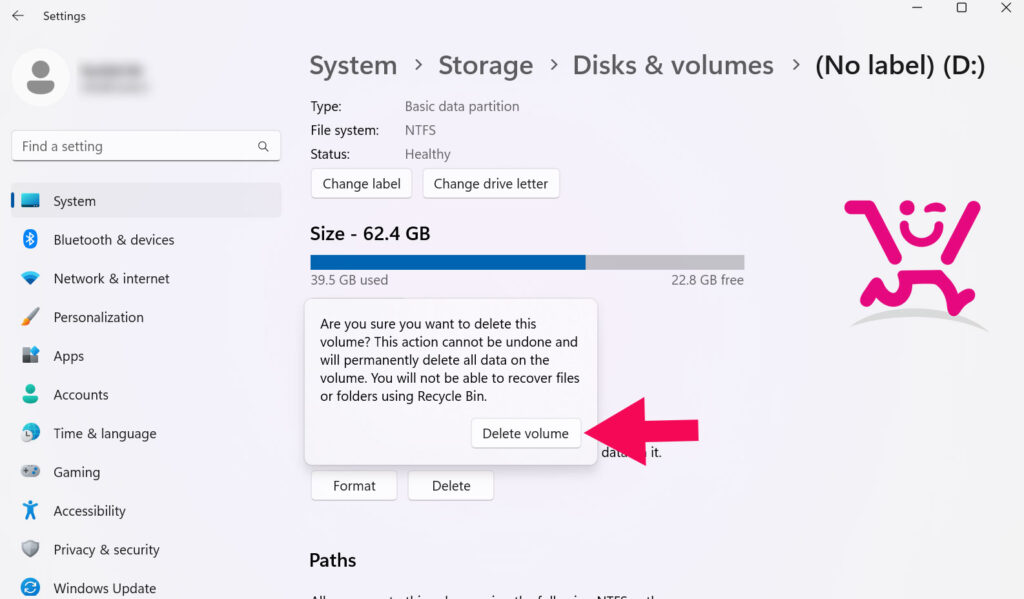
حذف پارتیشن ها توسط Disk Management
مراحل زیر را برای حذف پارتیشن ویندوز دنبال کنید :
- Run ویندوز را باز کنید یا توسط کلیدهای ترکیبی Win + R این فرایند را انجام دهید.
- در فیلد Run عبارت diskmgmt.msc را تایپ کرده و کلید Enter را فشار دهید.
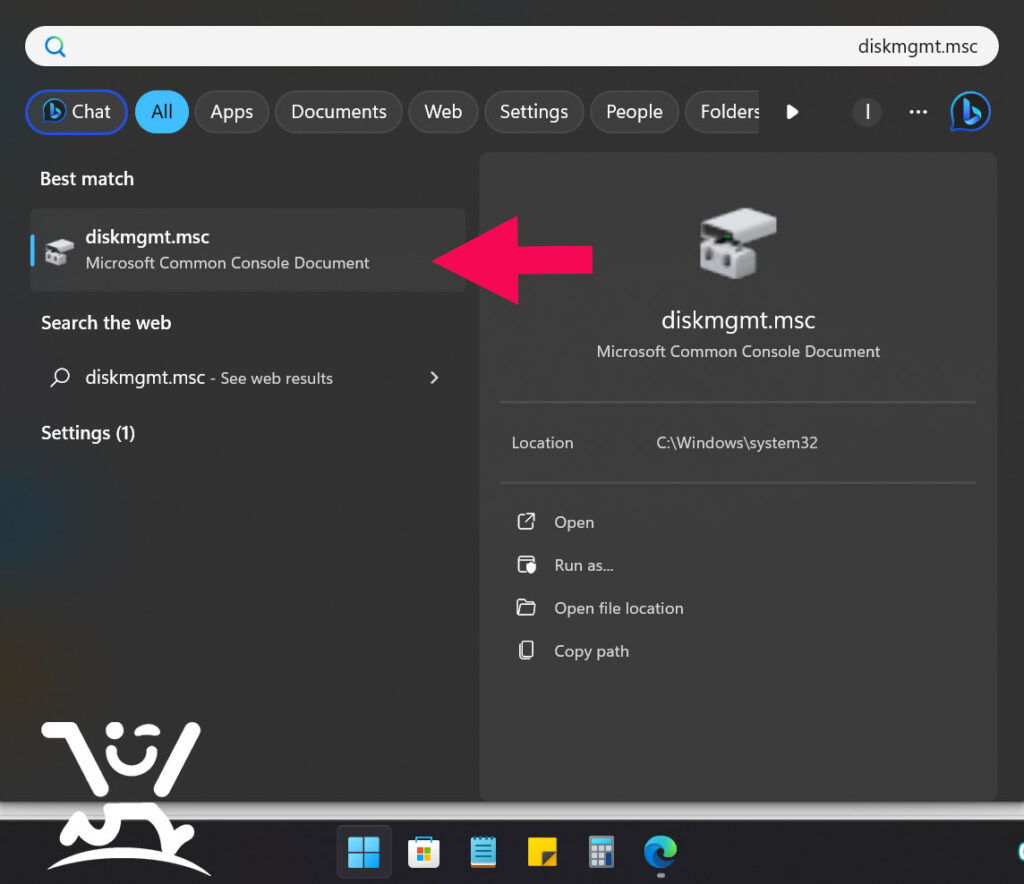
- درایوی که تمایل به حذف آن دارید انتخاب کرده و بر روی آن راست کلیک نمایید. حالا آیتم Delete Volume را انتخاب کنید.
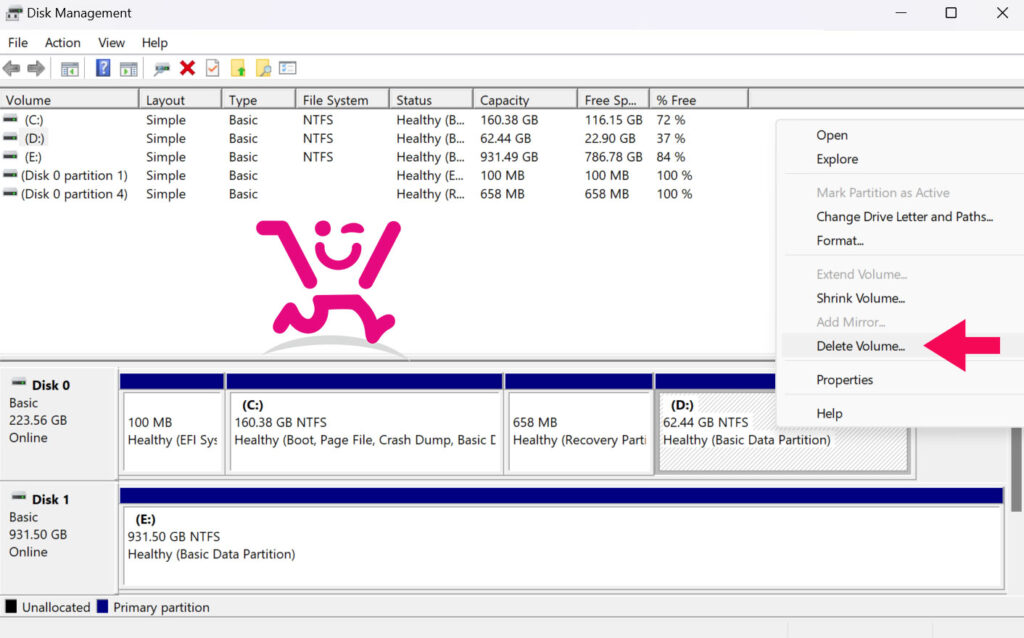
- در آخر بر روی Yes کلیک کنید.



